Comment installer Blender sur Windows 10?
Cherchez-vous à créer de superbes designs 3D et des animations, mais vous ne savez pas comment commencer? L'installation de la puissante suite de création 3D, Blender, est la première étape. Dans ce guide, vous apprendrez à installer Blender sur Windows 10, afin que vous puissiez commencer à créer vos propres chefs-d'œuvre 3D.
Comment installer Blender sur Windows 10?
- Téléchargez la dernière version de Blender à partir du site officiel.
- Exécutez le programme d'installation et choisissez le dossier d'installation.
- Une fois l'installation terminée, vous pouvez lancer Blender à partir du raccourci créé dans le menu Démarrer.
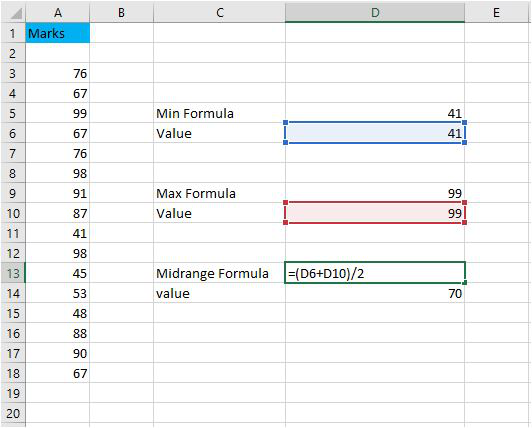
Téléchargement et installation du mélangeur
Blender est un puissant logiciel de modélisation 3D open source qui peut être utilisé pour une variété de projets créatifs. Le logiciel est disponible en téléchargement gratuit sur Windows 10, et avec quelques étapes simples, vous pouvez le mettre en service en un rien de temps.
Étape 1: Téléchargez le mélangeur sur Windows 10
La première étape consiste à télécharger le logiciel. Vous pouvez le faire en visitant le site Web Blender, puis en cliquant sur le lien «Télécharger». Vous serez invité à choisir une version du logiciel à télécharger. Choisissez la version compatible avec votre système d'exploitation (Windows 10). Après avoir téléchargé le fichier, double-cliquez pour démarrer le processus d'installation.
Étape 2: Exécutez l'assistant de configuration du mélangeur
Lorsque l'assistant de configuration du mélangeur apparaît, il vous sera demandé d'accepter l'accord de licence du logiciel. Cliquez sur le bouton «J'accepte» pour continuer. L'étape suivante consiste à choisir les composants que vous souhaitez installer. Vous pouvez choisir d'installer le logiciel avec les paramètres par défaut, ou vous pouvez personnaliser l'installation en sélectionnant les composants dont vous avez besoin.
Étape 3: terminer le processus d'installation
Une fois que vous avez sélectionné les composants que vous souhaitez installer, cliquez sur le bouton «Installer» pour commencer le processus d'installation. L'assistant de configuration vous guidera dans le reste du processus. Une fois l'installation terminée, vous pouvez lancer le logiciel en double-cliquant sur l'icône Blender sur votre bureau.
Utilisation du mélangeur sur Windows 10
Blender est un puissant logiciel de modélisation 3D qui offre une large gamme de fonctionnalités et d'outils. Avec quelques étapes simples, vous pouvez commencer à utiliser le logiciel et créer vos propres modèles 3D.
Étape 1: Explorez l'interface
La première étape consiste à explorer l'interface. Blender a une interface utilisateur intuitive qui facilite la navigation et l'utilisation. La fenêtre principale se compose de plusieurs panneaux, chacun avec son propre ensemble d'outils et d'options. Prenez le temps de vous familiariser avec les différents panneaux et outils.
Étape 2: Créez un nouveau projet
Une fois que vous vous êtes familiarisé avec l'interface, vous pouvez créer un nouveau projet. Pour ce faire, cliquez sur le menu «Fichier» et sélectionnez «Nouveau». Cela ouvrira une nouvelle fenêtre de projet, où vous pouvez saisir un nom pour votre projet et choisir un modèle.
Étape 3: commencez à créer votre modèle
Une fois que vous avez créé un nouveau projet, vous pouvez commencer à créer votre modèle 3D. Pour ce faire, vous pouvez utiliser les différents outils et options dans l'interface Blender. Vous pouvez également utiliser le panneau «Objets» pour ajouter, supprimer et modifier des objets dans votre projet.
Économiser et exporter vos projets
Une fois que vous avez fini de créer votre modèle 3D, vous pouvez l'enregistrer et l'exporter. Blender prend en charge une variété de formats de fichiers, notamment .Blend, .obj, .stl, etc. Pour enregistrer votre projet, cliquez sur le menu «Fichier» et sélectionnez «Enregistrer». Pour l'exporter, cliquez sur le menu «Fichier» et sélectionnez «Exporter».
Étape 1: Choisissez un format
La première étape consiste à choisir un format de fichier pour votre exportation. Vous pouvez sélectionner parmi une variété de formats, notamment .Blend, .obj, .stl, etc. Une fois que vous avez choisi un format, cliquez sur le bouton «Exporter».
Étape 2: Spécifiez les options d'exportation
Avant d'exporter votre projet, vous pouvez spécifier quelques options d'exportation. Il s'agit notamment du type de fichier, de la résolution et de la taille du fichier exporté. Une fois que vous avez spécifié vos options, cliquez sur le bouton «Exporter» pour enregistrer votre projet.
Conclusion
L'installation et l'utilisation de Blender sur Windows 10 est un processus simple. Avec quelques étapes simples, vous pouvez télécharger et installer le logiciel, explorer l'interface, créer un nouveau projet, commencer à créer votre modèle 3D et enregistrer et exporter vos projets.
Top 6 des questions fréquemment posées
Q1. Qu'est-ce que le mélangeur?
A1. Blender est un logiciel graphique 3D open source utilisé pour créer des animations de haute qualité, des modèles numériques et des effets visuels. Il est utilisé par des professionnels de l'industrie du jeu, du cinéma et de la télévision, ainsi que par des amateurs et des animateurs indépendants. Blender est disponible pour Windows, Mac OS et Linux.
Q2. Quelles sont les exigences du système pour Windows 10?
A2. Pour installer Blender sur Windows 10, vous devez avoir une version 64 bits de Windows 10 avec au moins 4 Go de RAM et une carte graphique avec prise en charge de DirectX 11 ou plus. Une souris ou un autre dispositif de pointage est également requise. De plus, vous aurez besoin d'un minimum de 6 Go d'espace de stockage pour installer Blender.
Q3. Comment télécharger Blender?
A3. Vous pouvez télécharger Blender pour Windows 10 sur le site Web officiel de Blender. Le téléchargement doit démarrer automatiquement une fois que vous avez cliqué sur le lien. Alternativement, vous pouvez utiliser un site Web tiers pour télécharger Blender. Assurez-vous que la source de téléchargement est fiable et sûre.
Q4. Comment installer Blender?
A4. Une fois le téléchargement terminé, ouvrez le fichier téléchargé et suivez les instructions pour installer Blender. Vous pouvez également utiliser les paramètres par défaut ou les personnaliser en fonction de votre préférence. Une fois l'installation terminée, vous pouvez commencer à utiliser Blender.
Q5. Comment lancer Blender?
A5. Une fois le mélangeur installé, vous pouvez le lancer en double-cliquant sur l'icône Blender sur votre bureau. Alternativement, vous pouvez lancer Blender à partir du menu Démarrer. Vous pouvez également utiliser la fonction de recherche pour lancer rapidement Blender.
Q6. Quelles fonctionnalités ont Blender?
A6. Blender a une large gamme de fonctionnalités, y compris un système de matériaux basé sur des nœuds, un système de gréement puissant, un système de suivi de mouvement, un système de particules, une prise en charge du rendu à base de voxel, et plus encore. De plus, il prend également en charge un large éventail d'outils de modélisation, tels que la sculpture, la retopologie et le déballage UV. Blender prend également en charge un large éventail de formats de fichiers, y compris des modèles 3D et des textures.
Comment télécharger Blender pour Windows 10 et Mac | Installer Blender
L'installation de Blender sur Windows 10 est un processus simple et simple qui ne nécessite aucune connaissance technique spéciale. Tout ce dont vous avez besoin est la dernière version de Blender et quelques clics de la souris. Avec l'aide de ce guide, vous pouvez maintenant installer rapidement et facilement Blender sur votre ordinateur Windows 10. Donc, si vous recherchez un puissant logiciel d'animation 3D et d'imagerie, Blender est un excellent choix. Essayez-le et préparez-vous à libérer votre créativité!




















